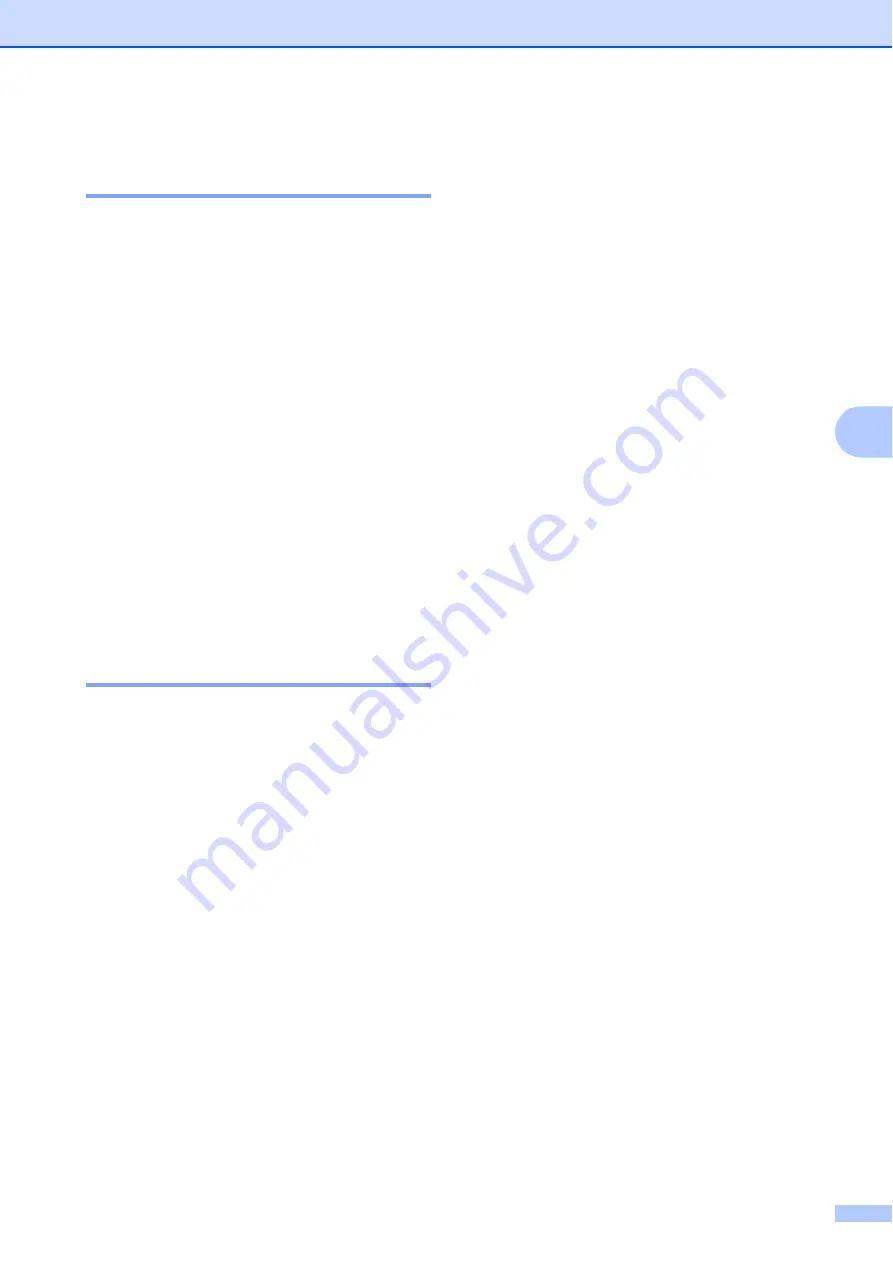
PhotoCapture Center
®
: Impresión de fotografías desde una tarjeta de memoria
43
5
Cambio del formato de
archivo blanco y negro
5
a
Pulse
Menu
.
b
Pulse
a
o
b
para seleccionar
2.PhotoCapture
.
Pulse
OK
.
c
Pulse
a
o
b
para seleccionar
0.Escan a soport
.
Pulse
OK
.
d
Pulse
a
o
b
para seleccionar
2.Fichero negro
.
Pulse
OK
.
e
Pulse
a
o
b
para seleccionar
TIFF
o
.
Pulse
OK
.
f
Pulse
Stop/Exit
.
Cambio del formato de
archivo en color
5
a
Pulse
Menu
.
b
Pulse
a
o
b
para seleccionar
2.PhotoCapture
.
Pulse
OK
.
c
Pulse
a
o
b
para seleccionar
0.Escan a soport
.
Pulse
OK
.
d
Pulse
a
o
b
para seleccionar
3.Fichero color
.
Pulse
OK
.
e
Pulse
a
o
b
para seleccionar
o
JPEG
.
Pulse
OK
.
f
Pulse
Stop/Exit
.
Acerca de los
mensajes de error
5
Una vez que se haya familiarizado con los
tipos de errores que se pueden producir al
utilizar PhotoCapture Center
®
, podrá
identificar y solucionar fácilmente cualquier
problema.
Error de soporte
Este mensaje aparecerá si inserta una
tarjeta de memoria defectuosa o no
formateada, o bien si existe algún
problema con la unidad de soporte. Para
borrar el error, extraiga la tarjeta de
memoria.
Sin archivo
Este mensaje aparecerá si intenta
acceder a una tarjeta de memoria
introducida en la unidad (ranura) que no
contiene ningún archivo .JPG.
Sin memoria
Este mensaje aparecerá si trabaja con
imágenes que son demasiado grandes
para la memoria del equipo.
El mensaje también aparecerá cuando la
tarjeta de memoria utilizada no tenga
suficiente espacio disponible para
escanear los documentos.
Soporte lleno
Este mensaje aparecerá si intenta
guardar más de 999 archivos en una
tarjeta de memoria.
Summary of Contents for DCP-375CW
Page 1: ...GUÍA DEL USUARIO DCP 375CW Versión 0 USA SPA ...
Page 12: ...x ...
Page 34: ...Capítulo 3 22 ...
Page 35: ...Sección II Copia II Cómo hacer copias 24 ...
Page 42: ...Capítulo 4 30 ...
Page 56: ...Capítulo 5 44 ...
Page 57: ...Sección IV Software IV Funciones de software y red 46 ...






























